Как бы не советовали различные "горе-оптимизаторы" отключать Службу восстановления системы, делать этого всё таки не следует - не так уж и редко бывают ситуации, когда эта служба помогает реанимировать Windows, спасая её (а заодно, и все Ваши программы) от переустановки. Единственное неудобство этого механизма заключается в том, что приходиться постоянно контролировать количество места на диске, которое эта служба резервирует под свои цели, т.к. "аппетиты" у неё далеко не маленькие - в Windows XP эта служба может занимать до 12% от объёма диска, а в Windows Vista - целых 15% (например, 15% от раздела в 40 ГБ - это 6 ГБ).
И если регулировать этот размер в Windows XP можно очень легко в специальной вкладке в свойствах системы, то Windows Vista не только не позволит Вам настраивать объем дискового пространства, используемого восстановлением системы, но даже и не покажет его размеры - сколько места уже занято и сколько вообще его может быть использовано.
Впрочем, с помощью несложной процедуры Вы всегда сможете узнать объём зарезервированного места и изменить его по своему усмотрению.
Откройте командную строку с правами администратора.
Для этого пройдите в Пуск ─> Программы ─> Стандартные. Найдите там пункт Командная строка, щёлкните на нём правой кнопкой мыши и выберите строчку "Запуск от имени администратора".
Наберите в командной строке vssadmin list shadowstorage и нажмите Enter.
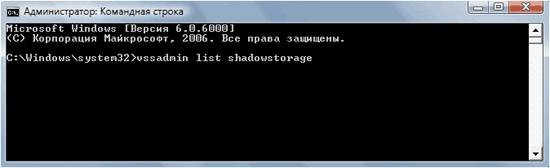
После этого Windows выдаст Вам подробный отчёт об использовании дискового пространства Службой восстановления системы.
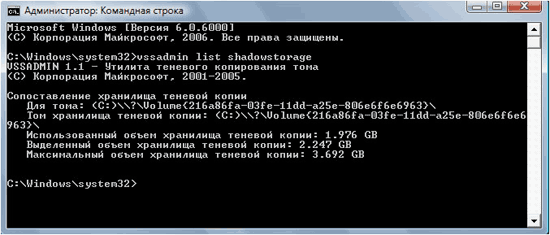
Строка ”Использованный объем хранилища теневой копии” показывает, сколько места уже использовано этой службой в данный момент (на данном диске). Строка ”Выделенный объем хранилища теневой копии” покажет Вам, сколько места на диске уже выделено под службу теневого копирования в этот момент (на данном диске). А строчка ”Максимальный объем хранилища теневой копии” скажет Вам, какой максимальный объем разрешено занять на данном диске службе восстановления системы.
После того, как максимальный отпущенный ей объём места на жёстком диске будет заполнен, Служба восстановления системы начнёт понемногу удалять старые резервные точки, начиная с самых ранних, чтобы освободить место для создания новых.
После того, как Вы просмотрели всю информацию, можно изменить максимальный объём, доступный для теневого копирования. Введите в командной строке:
vssadmin resize shadowstorage /for=c: /on=c: /maxsize= указать размер
и Windows тут же применит Ваши корректировки.
Примечание. Если Вы ошибётесь при наборе максимального размера, ничего страшного не произойдёт. Появится сообщение о неправильном наборе числа:
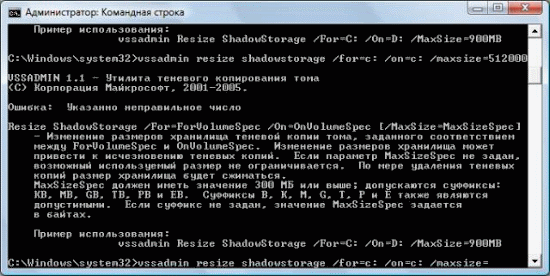
и будет дана подсказка о том, как правильно и в каких единицах следует указывать размеры.
У пользователей с мультизагрузочными конфигурациями могут возникнуть некоторые сложности при использовании данного метода. Например, если у Вас параллельно с Windows Vista установлена Windows XP, команда может не сработать. Дело в том, что каждый раз, когда Вы заходите в Windows XP, XP'шка удаляет все точки восстановления, созданные Вистой (но не наоборот - Виста сохраняет все точки, созданные XP). Впрочем, если желаете, Вы всё равно можете ограничить максимальный размер, резервируемый на диске Службой восстановления системы. Для этого зайдите в её свойства (щелчок правой кнопкой мыши на Компьютер, затем левой кнопкой на Свойства ─> Защита системы) и вручную создайте хотя бы одну точку восстановления. После этого можно снова попробовать применить вышеописанный метод.
На этом сегодня всё. Командную строку можно смело закрывать, ведь Вы узнали то, что хотели, и откорректировали всё так,как Вам требовалось.
Удачи!


 В итоге ищешь постоянно что и как сделать так, что бы хоть немного увеличить/расширить/освободить
В итоге ищешь постоянно что и как сделать так, что бы хоть немного увеличить/расширить/освободить 




